文章详情页
使用ppt制作出创意学校组织结构图具体步骤介绍
浏览:49日期:2023-01-05 11:35:06
很多的用户都在使用ppt,不过你们知道使用ppt如何制作创意学校组织结构图吗?下文就为大伙带来了使用ppt制作出创意学校组织结构图的具体步骤介绍。
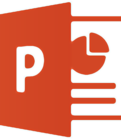
1、首先启动ppt 2010,插入一个横向文本框。
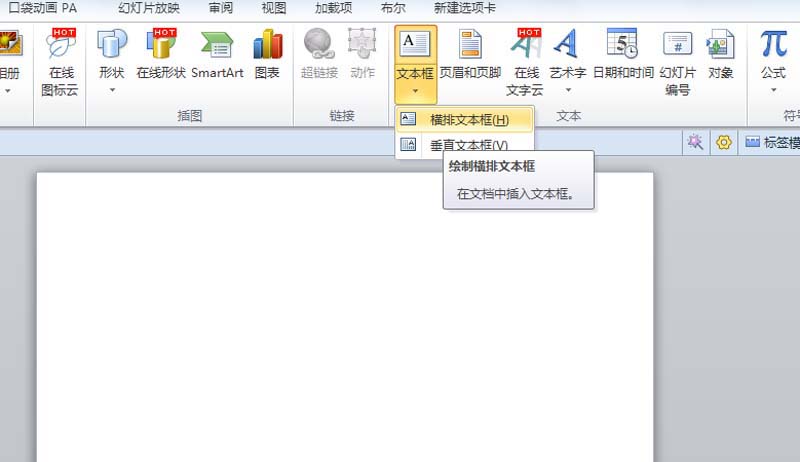
2、接着输入需要制作组织结构图的文字内容。
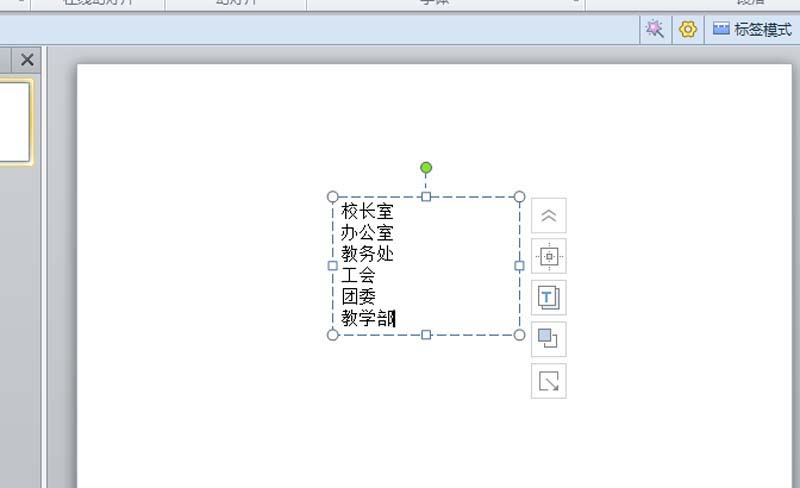
3、接着选择相应的文本内容,使用键盘上的tab键调整位置。
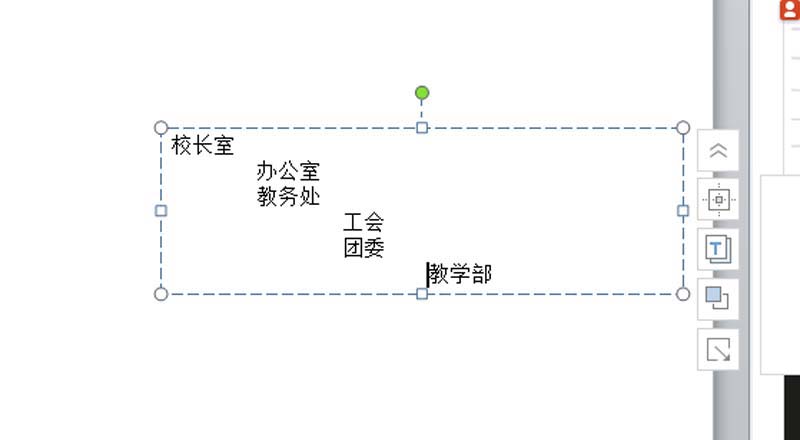
4、选择文本内容,右键单击从下拉菜单中选择转换为smartart选项。
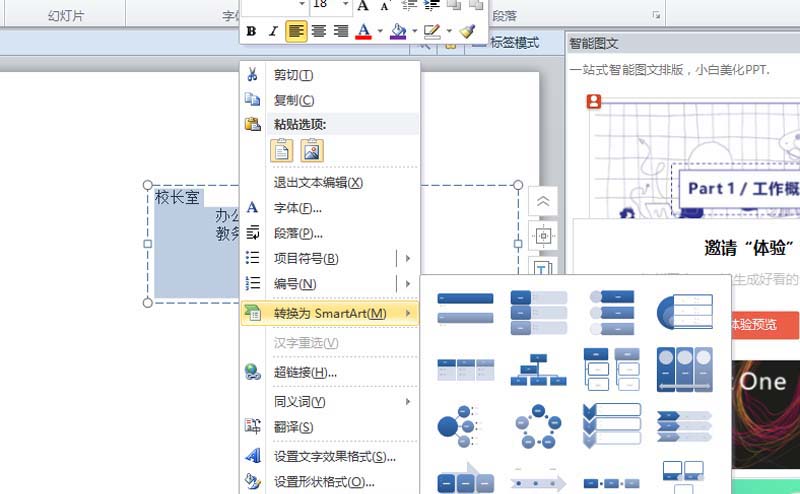
5、选择自己喜欢的一种形式,接着可以根据自己的实际情况调整类型。
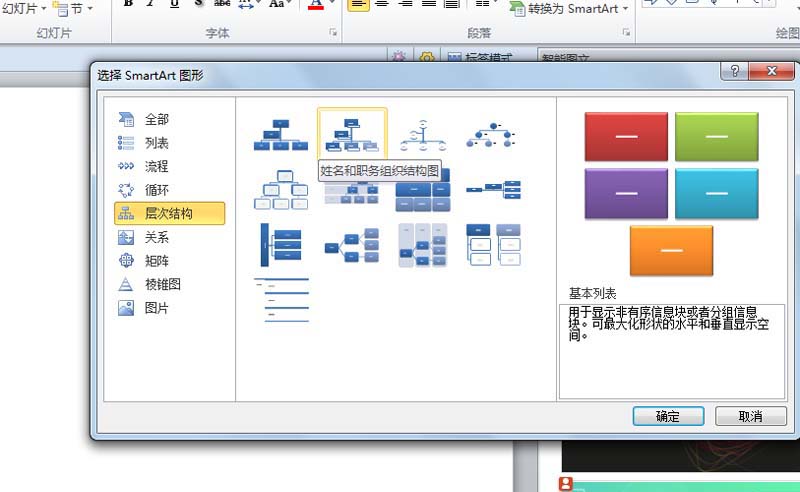
6、调整大小,设置文字大小,设置样式,查看结果。
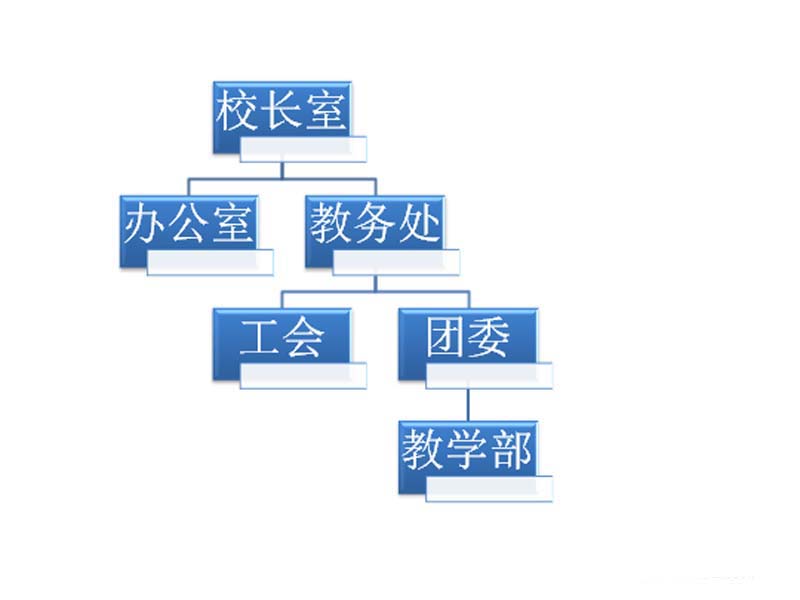
按照上文为你们分享的使用ppt制作出创意学校组织结构图的具体步骤介绍,你们自己也赶紧去试试吧!
标签:
ppt
相关文章:
排行榜
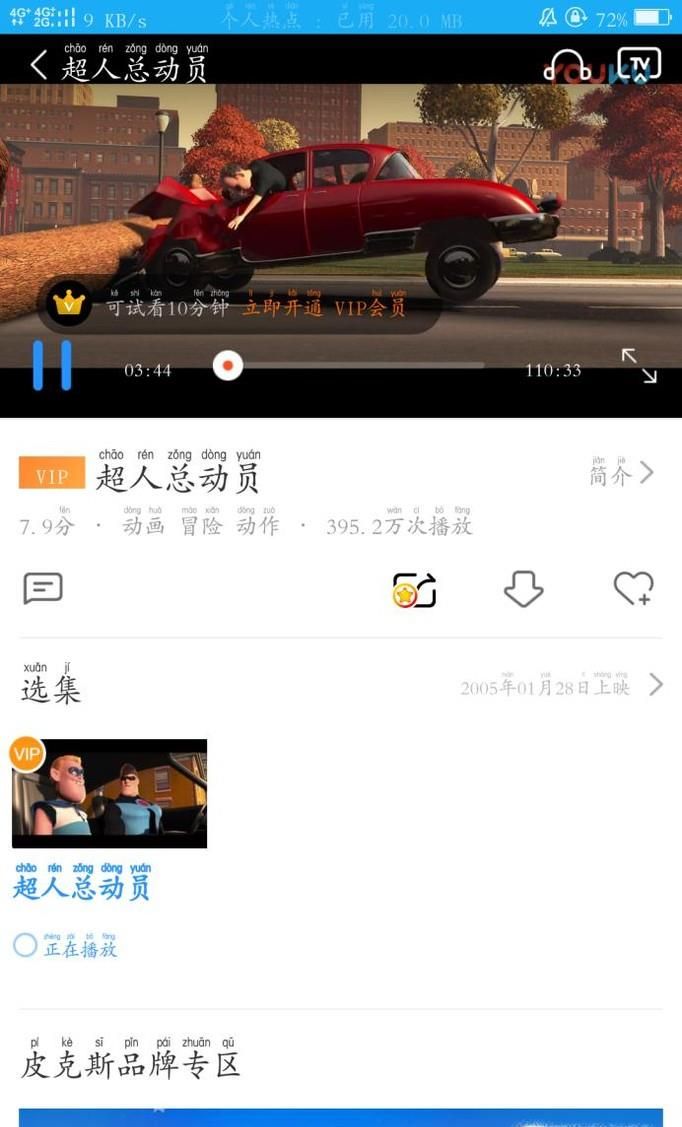
 网公网安备
网公网安备